Wordでは、既定で頭語を入力すると、自動的に結語が挿入されるようになっています。
頭語として認識される単語は以下のようなものがあります。
| 頭語 | 対応して入力される結語 |
| 拝啓(はいけい)、拝呈(はいてい) | 敬具(けいぐ) |
| 謹啓(きんけい)、謹呈(きんてい) | 謹白(きんぱく) |
| 粛啓(しゅくけい) | 頓首(とんしゅ) |
| 急啓(きゅうけい)、急白(きゅうはく)、急呈(きゅうてい) | 草々(そうそう) |
| 前略(ぜんりゃく)、冠省(かんしょう)、略啓(りゃくけい)、草啓(そうけい) | 草々(そうそう) |
| 拝復(はいふく)、復啓(ふくけい) | 敬具(けいぐ) |
| 再啓(さいけい)、再呈(さいてい)、追啓(ついけい) | 敬具(けいぐ) |
ですが、この設定を無効にしたい場合もありますね。
Word 2007では、頭語を入力して結語を表示させない設定ができませんでした。
Word 2010では、この設定ができるようになっています。
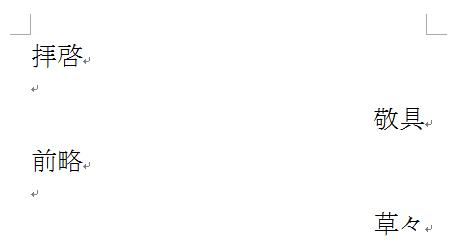
設定箇所はWord 2007のときと同じです。
また、Wordではあいさつ文を簡単に作成できるツールがあります。
[オートコレクト]ダイアログボックスを表示して設定
頭語を入力すると自動的に結語が挿入されるようになっている機能をオフにする方法です。
[ファイル]タブをクリックしてBackstageビューを表示して、[オプション]をクリックします。
![Backstageビューの[オプション]](https://hamachan.info/WordPress2019/wp-content/uploads/2017/01/969ketugo01.png)
[Wordのオプション]ダイアログボックスから[文章校正]タブをクリックして、[オートコレクトのオプション]をクリックします。
![[Wordのオプション]の[文章校正]-[オートコレクトのオプション]](https://hamachan.info/WordPress2019/wp-content/uploads/2017/01/969ketugo02-e1725975348376.png)
参考キーボードから[Alt]→[T]→[A]の順に押しても[オートコレクト]ダイアログボックスを表示できます。
![キーボード[Alt]→[T]→[A]](https://hamachan.info/WordPress2019/wp-content/uploads/2017/01/keyboard-alt-t-a-e1723368490657.png)
[頭語に対応する結語を挿入する]のチェックをオフ
[オートコレクト]ダイアログボックスが表示されます。
[入力オートフォーマット]タブにある[頭語に対応する結語を挿入する]のチェックボックスをオフにします。
再起動の必要はありません。
![入力オートフォーマットの[頭語に対する結語を挿入する]](https://hamachan.info/WordPress2019/wp-content/uploads/2017/01/969ketugo03.png)
設定後、[拝啓]と入力しても結語の[敬具]は挿入されません。
![[拝啓]と入力](https://hamachan.info/WordPress2019/wp-content/uploads/2017/01/ketugo4-1.png)
[’記’などに対応する’以上’を挿入する]の設定
[入力オートフォーマット]には、[’記’などに対応する’以上’を挿入する]という設定項目があります。
[記]と入力したら[以上]が自動挿入される機能です。
ただし、この機能は先頭段落では適用されません。
![[記]と入力したら[以上]が自動挿入される](https://hamachan.info/WordPress2019/wp-content/uploads/2017/01/word2010aisatsu6.png)
このチェックボックスをオフにすると、[記]と入力しても[以上]は挿入されなくなります。既定は、オンです。
![入力オートフォーマットの[’記’などに対応する’以上’を挿入する]](https://hamachan.info/WordPress2019/wp-content/uploads/2017/01/969ketugo04.png)
参考入力オートフォーマットのすべての項目については、以下の記事で解説しています。
-
勝手に書式が変わる?WordとOutlookの自動フォーマットの原因と対策
入力オートフォーマットとは、入力中に自動で書式設定を行う機能です。 例えば、箇条書きや段落番号などを自動で設定してくれます。この機能は、オン ...
挨拶文の簡単挿入
Wordでは、あいさつ文を簡単に作成することができます。
[挿入]タブの[テキスト]グループの[挨拶文]をクリックします。
![[挿入]タブの[テキスト]グループの[挨拶文]](https://hamachan.info/WordPress2019/wp-content/uploads/2017/01/969ketugo05.png)
[差し込み文書]タブの[作成]グループにもあります。
![[差し込み文書]タブの[作成]グループにある[挨拶文]](https://hamachan.info/WordPress2025/wp-content/uploads/2025/06/969ketugo301.png)
[あいさつ文の挿入][起こし言葉][結び言葉]をクリックすると、それぞれダイアログボックスが表示されますので、選択するだけで、カーソルの位置に挿入できます。
[あいさつ文]ダイアログボックスでは、時候と安否、感謝の挨拶を選択して挿入します。
[月]は自動的に当月が選択されますが、プルダウンメニューから変更することができます。
![[あいさつ文]ダイアログボックス](https://hamachan.info/WordPress2019/wp-content/uploads/2017/01/969ketugo06.png)
[起こし言葉]をクリックすると、以下のような[起こし言葉]ダイアログボックスが表示されます。
![[起こし言葉]の選択](https://hamachan.info/WordPress2019/wp-content/uploads/2017/01/969ketugo07.png)
[結び言葉]をクリックすると、以下のような[結び言葉]ダイアログボックスが表示されます。
![[結び言葉]の選択](https://hamachan.info/WordPress2019/wp-content/uploads/2017/01/969ketugo08.png)
組み合わせると、以下のような挨拶文を簡単に作成できます。
あとは、内容を入力するだけで完成できますね。
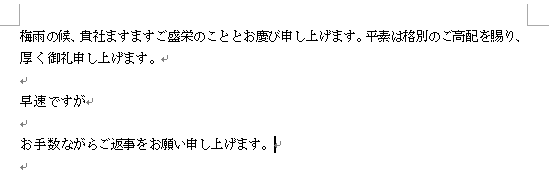
最初に頭語と結語を挿入しておくと、なお便利です。

参考以下はWord 2003での解説ですが、使い方は同じです。
-
あいさつ文の挿入と入力オートフォーマットの設定
Wordでは、あいさつ文を簡単に挿入することができます。 Wordを起動させて[拝啓]と入力して[Enter]キーを2回押してみてください。 ...
あいさつ文の挿入(Word 2007)
1行目のインデントなどを設定する方法は、以下の記事で解説しています。
-
1行目のインデント(字下げ)とぶら下げインデントの設定
段落の先頭行の行頭位置を調整したい場合は、字下げインデントの設定を行います。 また、2行目以降の行頭位置を設定する場合は、ぶら下げインデント ...

